Jak zapisać stronę jako plik PDF
Czasami wymagane jest zapisanie strony jako pliku PDF do różnych celów: Aby wydrukować ją później lub wysłać jako załącznik wiadomości e-mail.
1. Podziel stronę na slajdy do druku, dodając między nimi blok T208.
2. Przejdź do Ustawień strony i zaznacz pole wyboru "Wyłącz animację zanikania przy przewijaniu". Zapisz zmiany.
3. Opublikuj stronę.
Przewiń całą stronę do stopki, aby przeglądarka załadowała i zbuforowała wszystkie obrazy. Dzięki temu obrazy nie będą rozmazane.
4. Otwórz menu przeglądarki → Plik → Drukuj. Zaznacz pole wyboru "Drukuj tła".
5. Wybierz "Zapisz jako PDF".